理想*人生的梦学习*信息*阅读人际关系*家庭*朋友健康*饮食*锻炼日期:天气:什么日子:生日:工作理财*金钱快乐*惊喜*其他未来日记*近日摘要......
2022-04-28 59 OneNote教程 OneNote九宫格日记模板
"Auto OneNote" 自动工具可以帮你监视本地的或者局域网里的一个 Windows 文件夹,自动保存该文件夹的文件列表到一个 OneNote 页面,并当这个文件夹发生变化时,自动刷新该 OneNote 页面。
"Auto OneNote" 的监视 Windows 文件夹任务
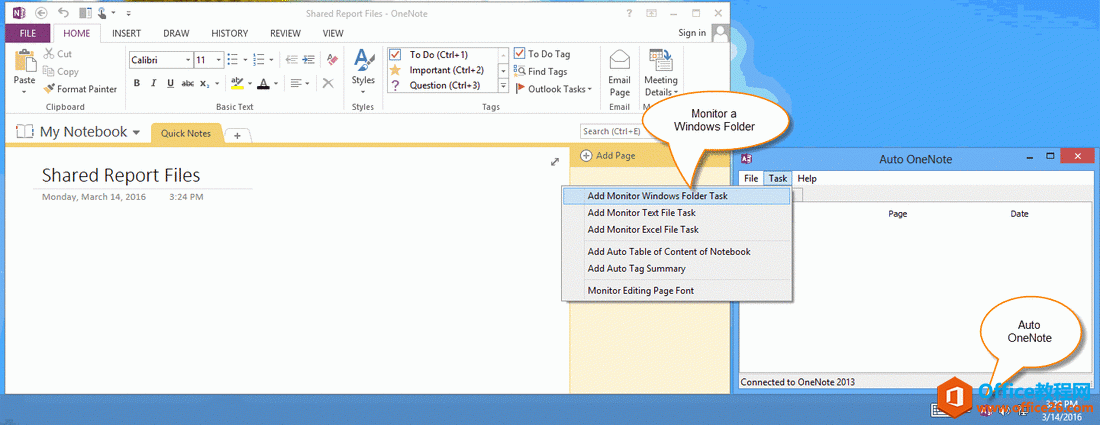 "Auto OneNote" 的监视 Windows 文件夹任务选择一个本机或者是局域网中的 Windows 文件夹
"Auto OneNote" 的监视 Windows 文件夹任务选择一个本机或者是局域网中的 Windows 文件夹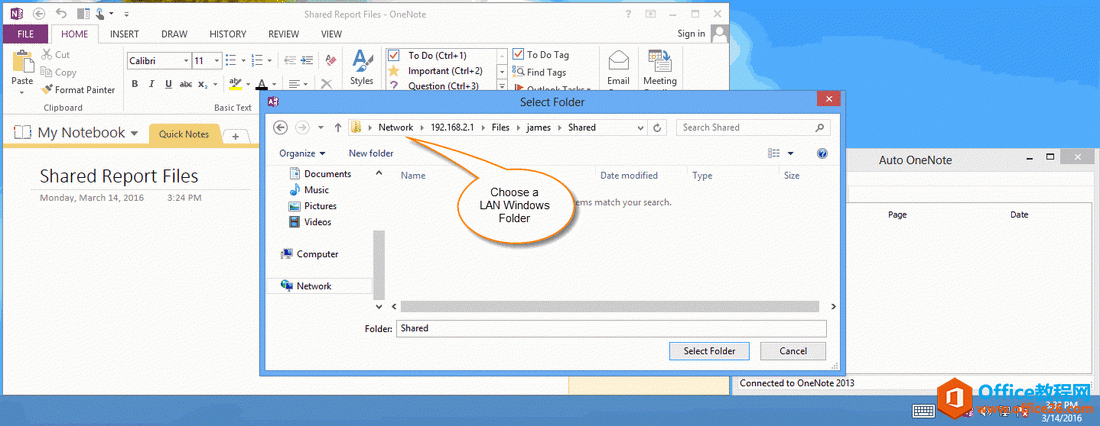 选择一个本机或者是局域网中的 Windows 文件夹创建任务并保存文件列表到 OneNote 页面
选择一个本机或者是局域网中的 Windows 文件夹创建任务并保存文件列表到 OneNote 页面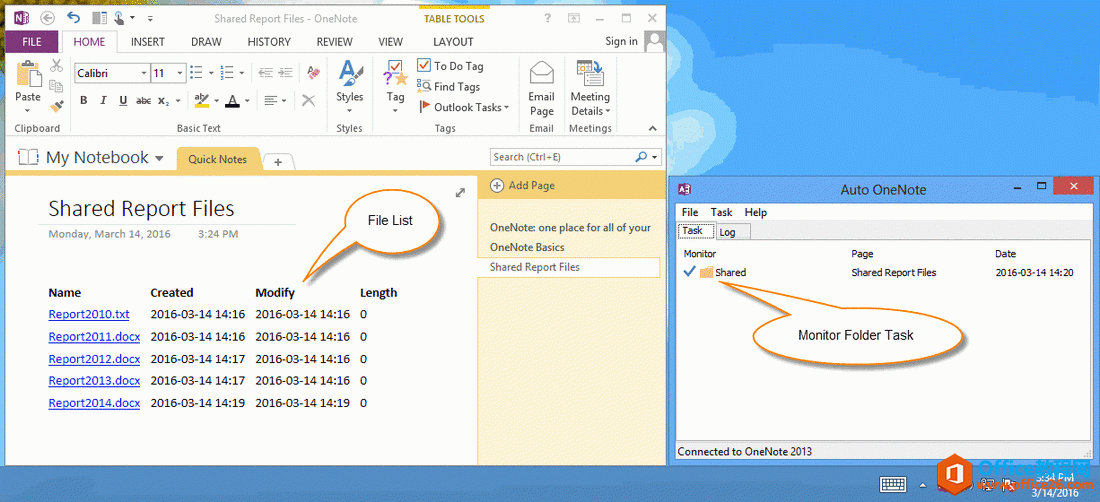 创建任务并保存文件列表到 OneNote 页面当文件夹发生变化时自动刷新 OneNote 页面
创建任务并保存文件列表到 OneNote 页面当文件夹发生变化时自动刷新 OneNote 页面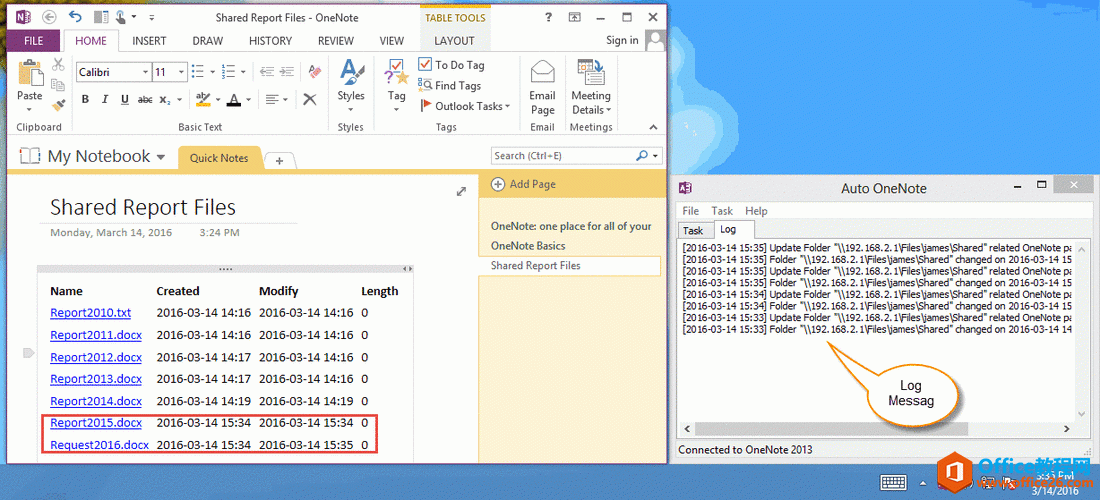 当文件夹发生变化时自动刷新 OneNote 页面
当文件夹发生变化时自动刷新 OneNote 页面 相关文章
理想*人生的梦学习*信息*阅读人际关系*家庭*朋友健康*饮食*锻炼日期:天气:什么日子:生日:工作理财*金钱快乐*惊喜*其他未来日记*近日摘要......
2022-04-28 59 OneNote教程 OneNote九宫格日记模板
部门:年度:工作计划:计划重点:输入计划目标:输入目标:具体步骤:输入详细工作安排和步骤:输入内容输入内容输入内容输入内容可能会遇到的问题:输入内容输入内容输......
2022-04-28 86 OneNote教程 OneNote工作计划模板
重要且紧急优先解决立即做重要不紧急制定计划去做事项1事项2事项3事项1事项2事项3紧急不重要有空再说不重要不紧急交给别人去做事项1事项2事项3事项1事项2事项3......
2022-04-28 291 OneNote教程 OneNote四象限法则模板
分析表格:结论:论点1论点2论点3Strengths/优势:Weaknesses/缺陷:条目1条目2条目3条目4条目1条目2条目3条目4Opportunities/机会:Threats/挑战:条目1条目2条目3条目4条目1条目......
2022-04-28 165 OneNote教程 OneNoteSWOT分析模板

问题:Office365里的OneNote,插入选项卡里的联机图片、在线视频功能是灰色的。无法点击使用。是什么原因?解答:这是因为禁用了,不让Office下载在线内容导致的。解决办法:在OneNote201......
2022-04-28 155 OneNote教程 OneNote联机图片功能 OneNote在线视频功能